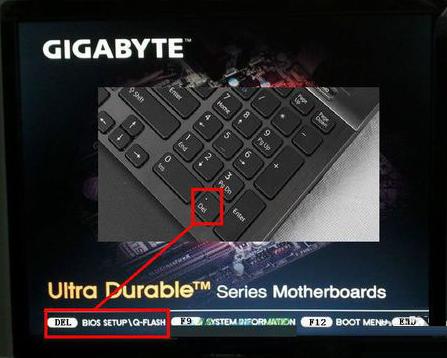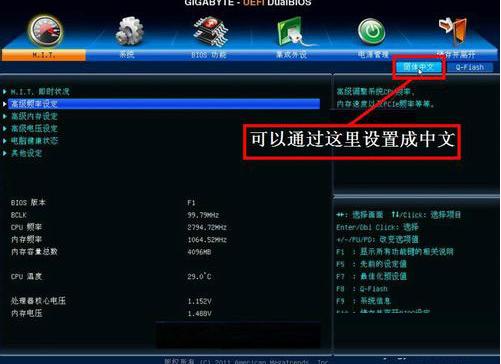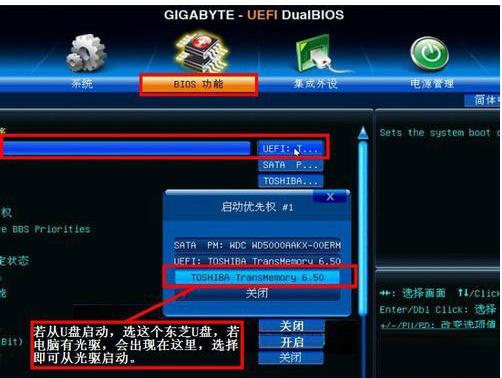推薦系統(tǒng)下載分類: 最新Windows10系統(tǒng)下載 最新Windows7系統(tǒng)下載 xp系統(tǒng)下載 電腦公司W(wǎng)indows7 64位裝機(jī)萬能版下載
技嘉主板bios設(shè)置,本教程教您技嘉主板bios怎么設(shè)置u盤打開
發(fā)布時(shí)間:2021-10-19 文章來源:xp下載站 瀏覽:
|
U盤的稱呼最早來源于朗科科技生產(chǎn)的一種新型存儲設(shè)備,名曰“優(yōu)盤”,使用USB接口進(jìn)行連接。U盤連接到電腦的USB接口后,U盤的資料可與電腦交換。而之后生產(chǎn)的類似技術(shù)的設(shè)備由于朗科已進(jìn)行專利注冊,而不能再稱之為“優(yōu)盤”,而改稱“U盤”。后來,U盤這個(gè)稱呼因其簡單易記而因而廣為人知,是移動存儲設(shè)備之一。現(xiàn)在市面上出現(xiàn)了許多支持多種端口的U盤,即三通U盤(USB電腦端口、iOS蘋果接口、安卓接口)。 最近有網(wǎng)友想要裝系統(tǒng),表示進(jìn)BIOS是個(gè)難關(guān),不知道該如何是好。筆記本電腦的主板是比較正規(guī)的,是什么品牌的電腦,往往對應(yīng)的就是什么品牌的主板,下面小編就以技嘉筆記本為例,跟大家介紹一下技嘉主板BIOS設(shè)置從U盤或光盤啟動的方法。 bios在操作系統(tǒng)中絕對是一個(gè)不可忽視的角色,作為專業(yè)且低調(diào)的軟件硬件間的轉(zhuǎn)換器,有著不一樣的地位,技嘉主板是很多組裝電腦常用的主板之一,很多用戶對于新式的技嘉主板倍感陌生,該如何設(shè)置u盤優(yōu)先啟動呢?下面,小編給大家講解技嘉主板bios設(shè)置u盤啟動步驟。 技嘉主板bios怎么設(shè)置u盤啟動 開機(jī)到標(biāo)志畫面,這時(shí)就要選擇Del這個(gè)按鍵了,這個(gè)鍵一般在鍵盤上的右下側(cè),按它就可以進(jìn)入BIOS設(shè)置主界面。
bios載圖1 由于UEFI是一種新BIOS,可以支持中文語言,這樣就大大方便對英文不太了解的人進(jìn)行設(shè)置BIOS,在主界面右上角的位置有一個(gè)按鈕,英文為“Language”,點(diǎn)擊它,打開一個(gè)窗口,選擇里面的“簡體中文”,主界面就變成中文的了。
bios載圖2 然后用左右方向鍵,移到“BIOS功能”這一項(xiàng)來, 我們要在這個(gè)選項(xiàng)下面進(jìn)行U盤或光盤的啟動設(shè)置。
u盤啟動載圖3 選擇最上面這一項(xiàng)“啟動優(yōu)先權(quán) #1”,然后按Enter鍵,會彈出一個(gè)窗口,在這里就可以看到U盤的名稱,這個(gè)是以TOSH.。開頭,有的U盤是以king.。開頭。 若電腦上有光驅(qū),在這里也會顯示,如果要從光盤啟動,就在這里選擇光驅(qū)的名稱,選擇好以后,按Enter鍵進(jìn)行確定。
技嘉主板載圖4 當(dāng)按了Enter確定鍵之后,退出小窗口,U盤就已經(jīng)被選定成為了第一優(yōu)先啟動的項(xiàng)。
設(shè)置啟動載圖5 最后的工作就是要保存設(shè)置了,你可以到主界面的“儲存并離開”的選項(xiàng)下面去設(shè)置保存,還有一個(gè)更直接的方法是,直接按F10,就可以快捷地進(jìn)行保存并退出,這兩項(xiàng)功能都是一樣的,在彈出的窗口中按“是”,這樣,UEFI設(shè)置從U盤或光盤的啟動方法就完成了。
u盤啟動載圖6 以上就是技嘉主板bios設(shè)置u盤啟動的經(jīng)驗(yàn)。 U盤有USB接口,是USB設(shè)備。如果操作系統(tǒng)是WindowsXP/Vista/Win7/Linux/PrayayaQ3或是蘋果系統(tǒng)的話,將U盤直接插到機(jī)箱前面板或后面的USB接口上,系統(tǒng)就會自動識別。 |